如何将 FLAC 转换为 MP3:高质量音频压缩指南
您想避免高质量的 FLAC 音频文件在您的设备上占用太多空间吗?将它们转换为广泛兼容的 MP3 格式可以在不牺牲太多音质的情况下解决这个问题。在本指南中,我们将引导您完成转换过程 FLAC 转 MP3, 一步步。我们将涵盖从有效转换的最佳工具和技巧到如何在此过程中尽可能保持质量的所有内容。在任何设备上享受您最喜爱的音乐,无需担心存储空间。
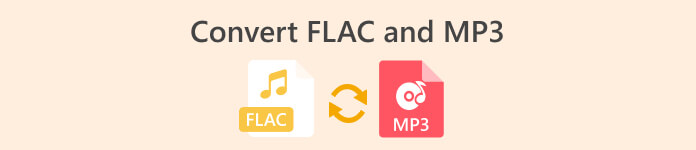
1. FVC Video Converter Ultimate
FVC Video Converter Ultimate 是一款综合性的视频转换软件,不仅可以转换各种视频格式,还支持音频转换。它是用于转换、下载、编辑和刻录视频和音频文件的一体化解决方案。除了视频转换功能外,FVC Video Converter Ultimate 还可以在各种格式之间转换音频文件,包括 FLAC 到 MP3 的转换。它支持多种音频格式,例如 WAV、AAC、M4A、WMA 等。要了解如何使用此 FLAC 到 MP3 转换器,请按照以下步骤操作。
步骤 1. 安装程序
首先,您必须在计算机上安装该程序。为此,勾选其中一项 免费下载 按钮下载该工具。之后,按照安装向导进行安装。然后,在您的计算机上启动它以查看其实际界面。
步骤 2. 添加 FLAC 或 MP3 文件
如果您想将 MP3 转换为 FLAC,反之亦然,请点击主界面中的加号按钮添加音频文件。您可以根据需要选择一个或多个音频文件。之后,您应该可以从主界面看到他们的缩略图。
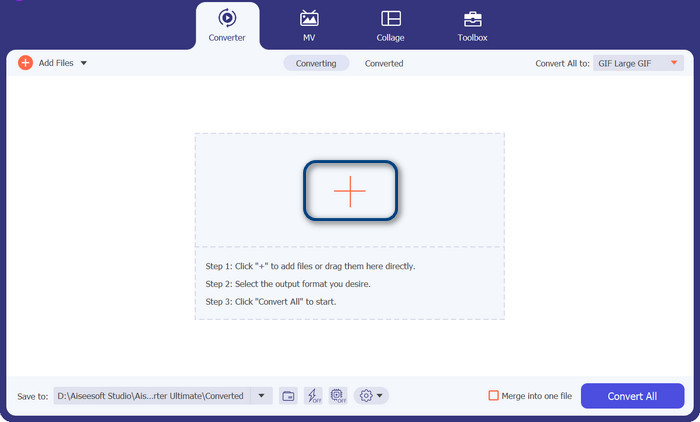
步骤 3. 指定输出格式
现在,勾选 轮廓 工具右上侧菜单中的菜单。显示后,选择 音频 选项卡并查找 MP3.要从 MP3 转换为 FLAC,请选择 FLAC 格式作为输出文件。或者,您可以根据自己的喜好编辑输出设置。
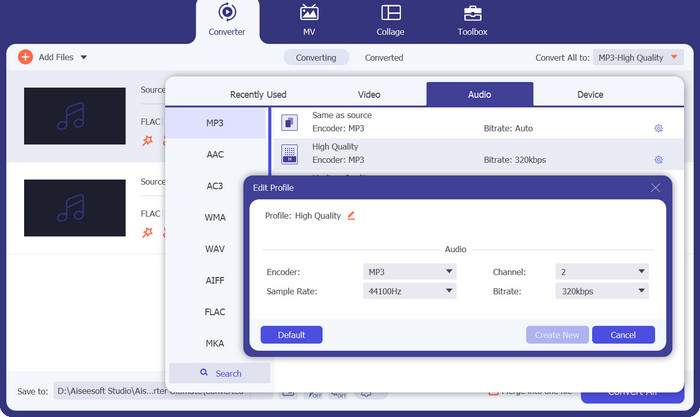
第 4 步。转换为 FLAC
这次,设置要存储输出文件的输出文件夹。它位于界面的最底部。勾选它并指定输出文件夹。现在一切就绪,点击 全部转换 按钮开始转换。这就是您如何使用此 MP3 转换器到 FLAC 或 FLAC 到 MP3 转换器。
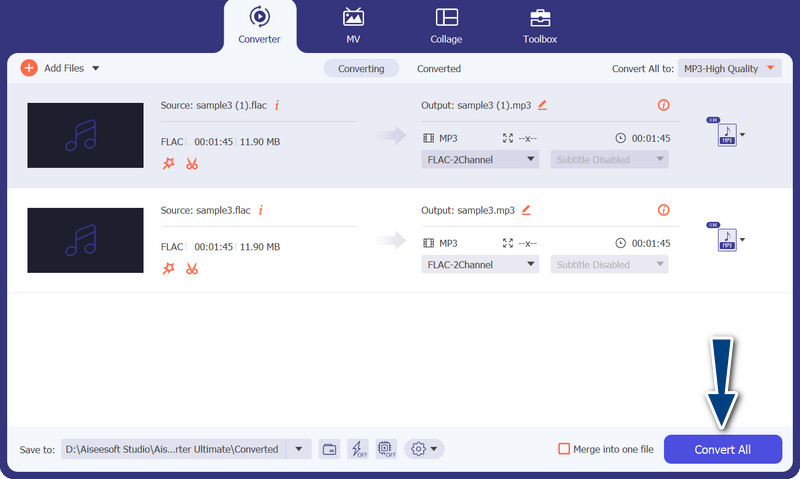
优点
- 它提供了一个用户友好的界面和易于使用的转换工具。
- 该软件包括用于编辑视频的功能。
- 快速的转换速度而不影响质量。
缺点
- 它是一个付费的 FLAC 到 MP3 转换器。
- 转换质量可能因来源而异。
2. 免费在线视频转换器
如果您正在寻找免费程序并学习如何在线将 FLAC 转换为 MP3,您应该考虑使用 免费在线视频转换.从标题本身来看,它可以帮助用户免费转换他们的视频或音频文件。此外,它使您可以根据自己的喜好自由编辑输出。最重要的是,转换速度并不落后。只要您可以访问 Internet,就可以获得所需的输出。查看下面的分步指南,了解这个 FLAC 到 MP3 转换器的免费工具是如何工作的:
第1步。 打开网络浏览器并转到首选的在线视频转换器。
第2步。 通过点击 添加文件进行转换 您可以上传要从 FLAC 转换为 MP3 的 FLAC 文件。
第三步 从可能的格式列表中,选择 MP3 作为下的输出格式 音频 格式菜单。然后,选择 MP3 文件所需的比特率或输出质量。
第四步。 要开始转换过程,请单击 兑换 按钮。等待转换完成可能需要几分钟时间,具体取决于文件大小和互联网连接速度。
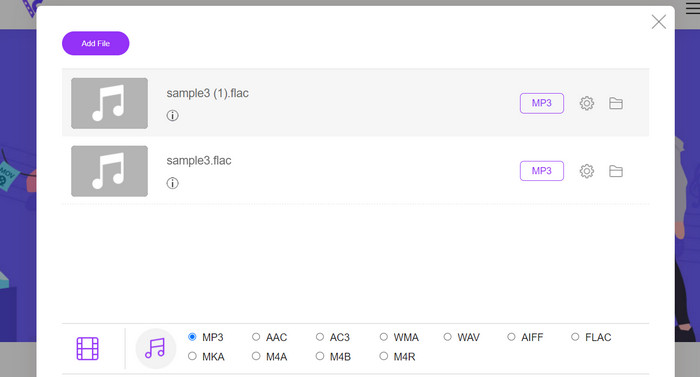
优点
- 随时访问最好的免费 FLAC 到 MP3 转换器。
- 它需要最少的技术专长。
- 它可以节省计算机上的时间和存储空间。
缺点
- 它不提供与桌面软件相同级别的定制。
- 它需要稳定快速的互联网连接。
第 2 部分。 在移动设备上将 FLAC 转换为 MP3 或将 MP3 转换为 FLAC
文件转换器是一款适用于 iOS 设备的免费移动应用程序,可让您转换各种文件格式,包括音频和视频文件。该应用程序提供了一个简单易用的界面,使您无需任何其他软件即可转换文件。该应用程序支持多种音频和视频格式,包括 FLAC、MP3、WAV、M4A 等。
这意味着您可以轻松地将音频和视频文件从一种格式转换为无任何麻烦。文件转换器的突出特点之一是它能够将 FLAC 批量转换为 MP3。这意味着您可以一次转换多个文件,从而节省您的时间和精力。
第1步。 从 App Store 下载并安装文件转换器应用程序。打开应用程序,然后选择 音频 选项。
第2步。 从可用的音频转换选项列表中,选择 FLAC 转 MP3.
第三步 要添加要转换的 FLAC 文件,请使用 + 按钮。如果您愿意,可以在添加文件后更改转换设置。输出质量、比特率和其他选项都是可编程的。
第四步。 要开始转换过程,请点击 兑换 最后一次按钮。转换后的 MP3 文件将本地存储在您的设备上。
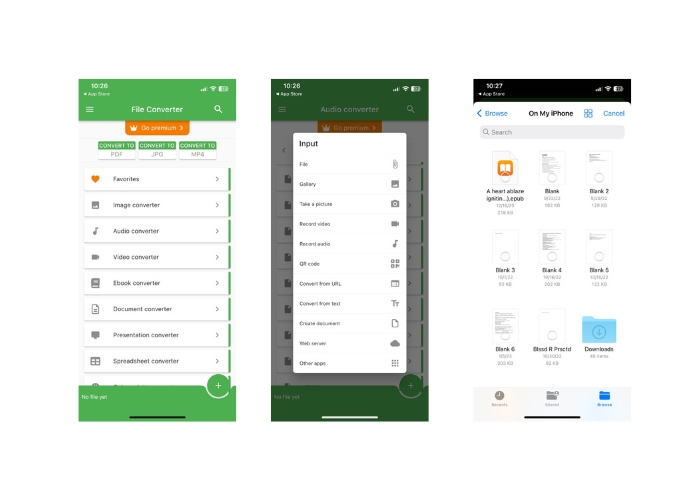
优点
- 它可以一次转换多个文件。
- 转换过程相对较快。
缺点
- 它的文件大小限制为 250 MB。
- 它不提供高级选项。
进一步阅读:
Mac 和 Windows 上排名前三的 FLAC 元数据编辑器 [2023 年更新]
第 3 部分。 关于转换 FLAC 和 MP3 的常见问题解答
我可以在 Mac 上将 FLAC 转换为 MP3 吗?
Audacity 可以将 FLAC 批量转换为 MP3 吗?
将 FLAC 转换为 MP3 会影响音频质量吗?
结论
FLAC 转 MP3 转换可以是使大型音频文件更易于管理同时仍保持良好音质的便捷方式。有了这么多可用于工作的工具,包括桌面软件和移动应用程序,用户可以轻松找到适合他们需求的合适解决方案。然而,必须注意的是,从无损格式转换为有损格式(如 MP3)将不可避免地导致音频质量有所下降,用户在继续之前应考虑不同转换方法的优缺点。总的来说,在适当注意细节的情况下,将 FLAC 转换为 MP3 可以成为管理大型音频文件的有效方法。



 视频转换大师
视频转换大师 屏幕录影大师
屏幕录影大师



